Formát Video objekt (VOB) je primární video kontejner formát používaný na DVD-Video nosičích a dnes stojí jako jeden z formátů rozpoznán více souborů videa. Zdá se, že být široce použité dnes, funkce a podpora pro formát kontejneru VOB sice stále omezené. To byl vždy omezen na maximální velikosti 1 GB a podporu souborů VOB z médií nástroje a nástroje pro počítače je mnohem slabší než pozornost více známých video kontejner formátů, jako je MP4 užívali. Pak budete muset převést VOB do MP4. Drž se, čtení tohoto článku získat nejlepší VOB do MP4 converter, jak budete potřebovat.
Jak převést VOB do MP4 na Mac
UniConverter je pravděpodobně nejlepší VOB do MP4 converter pro Mac i Windows uživatele dnes. Tento software má mnoho výkonných funkcí, které pomáhají zjednodušit celý konverzní proces při výrobě bezchybnou produkcí.
Krok 1. Importovat soubory VOB
Chcete-li importovat soubory VOB, můžete vyhledat a načíst ručně přechodem do hlavního menu a volbou "Přidat soubory". Chcete-li dělat věci mnohem jednodušší, můžete také jednoduše přetáhněte a přetáhnout je do okna převaděč. Po načtení, bude uveden váš VOB soubory.
Mimochodem jste schopni přímo importovat videa z videokamery. Abychom toho dosáhli, klepněte na možnost "Přidat soubory" a zvolte "Přidat z videokamery".

Krok 2. Vyberte MP4 jako výstupní formát
Chcete-li nastavit výstupní formát videa VOB, přejděte na panelu Formát a pak stiskněte "MP4". UniConverter umožňuje převádět více videí MP4 najednou.

Krok 3. Jste připraveni převést VOB do MP4
Klikněte na "Convert". Převedené soubory budou uloženy v počítači Mac, po převedení soubory, které jste importovali. Tento proces může chvíli trvat.

Nejlepší Video Converter - UniConverter
Identifikovat rysy of nejlepší VOB do MP4 Converter:
- Převést všechny populární formáty: Převod videa do více než 150 formátů, jako je VOB, AVI, MP4, WMV, atd.
- Vlastní Video: Přizpůsobení videa s diverzifikovaný video editačních nástrojů.
- Optimalizovaná přednastavení: Přímo Převádějte soubory podle Apple nebo Android zařízení, herní konzole, atd.
- Extrahovat zvuk: Extrahujte zvuk z videa do MP3, M4V, WAV, atd.
- Převést Online videa: Snadno převeďte online videa z 1000 zajímavých lokalit, jako je YouTube, Facebook, VEVO, atd.
- Vypálit na DVD: Vypálení videa na DVD nebo zkopírujte soubory DVD jako záložní.
Jak převést VOB na MP4 v systému Windows 10/8/7/XP/Vista
Uživatelé nejlepší video konvertor pro Windows - UniConverter v podstatě použít stejný postup používaný uživatele Mac při konverzi VOB souborů do MP4 ty. Pokud máte v úmyslu používat počítač se systémem Windows k provedení úkolu, software, který budete muset dostat, je však UniConverter.
Krok 1. Přidejte VOB video k programu
Importujte VOB video klepnutím na tlačítko "Přidat soubory" se nachází v levé horní části okna hned vedle tlačítka "Načíst DVD". Drag-and-drop funkce lze použít také k přidání souborů snadněji. Všechny importované soubory se zobrazí v hlavním podokně.

Krok 2. Vyberte výstupní formát jako MP4
Klepněte na soubor, jehož výstupní formát, který chcete nastavit. Hit "Výstupní formát" drop-down menu a v kartách "Format" a "Video", klikněte na "MP4" formátu.

Krok 3. Převést VOB do MP4 na Windows PC
Jakmile nastavíte výstupní formát pro VOB soubory, které chcete převést, hit "Konverze". Konverze může trvat nějakou dobu v závislosti na počtu a velikosti VOB soubory, které jste vložili.
Poznámka: Pokud chcete vědět víc o MP4 formát, zkontrolujte prosím zde.

Doporučit jiné VOB do MP4 Converter Software
#1. Ruční brzda
Chcete-li převést VOB do MP4, Ruční brzda je dekodér použít. Je to open source, multiplatformní digitální video transkodér. Ruční brzda převést VOB a téměř každý soubor zdrojového kódu na téměř každý jiný kodek v existenci. Ruční brzda přečte DVD kolekce a výstup obsahu do digitálních souborů, které mohou být přečteny společné média a multimediální přehrávač, jako je program Windows Media Player a QuickTime Player pohybovat.
Pokud se podíváte na hlavní obrazovce ruční brzda, uvidíte šest tlačítek podél horní části GUI. Jsou to jak otevřít zdroj videa, přidat do fronty zdrojů dekódovat a spuštění procesu dekódování. Níže jsou nadpisy, které zahrnují "Zdroj", "Cíl" a "Výstup". "Zdroj" umožňuje zvolit zdroj být dekódována a umožňuje určit, kolik z toho dekódování pomocí čítače časového kódu. "Cíl" je místo, kde sdělíte ruční brzda kam chcete dekódovat soubor k odeslání. A je "Výstup", kde zvolíte typ kodeku, který chcete že dekódovat zdrojový soubor do.

#2. FFmpeg
FFmpeg je video konvertor, který umožňuje uživatelům konvertovat videa z jednoho formátu do jiného pomocí snadný a rychlý proces. Lze použít na různých platformách a může také nahrávat a přehrávat zvukové soubory a videosoubory. FFmpeg VOB do MP4 konverze s vysokou kvalitou lze provést pomocí následujících kroků.
Krok 1. Spuštění FFmpeg.
Krok 2. V příkazovém řádku zadejte nebo zkopírujte a vložte toto:
FFmpeg -i vstup - acodec libfaac - vcodec mpeg4 -b 1200 kB -mbd 2 - příznaky + mv4 + aic - mřížovina 2 - cmp 2 - subcmp 2 - metadata název = X output.mp4
Krok 3. Kde "X" je (metadata název), změňte jej na jméno chcete dát video výstup. Jakmile jste změnili název, stiskněte klávesu enter.
Krok 4. Když stisknete vstoupit, budete vyzváni k zadání umístění souboru VOB. Zadejte umístění a poté stiskněte klávesu Enter.
Krok 5. Konverze se spustí. Po dokončení konverze, program zobrazí "OK".

#3. Zdarma WinX VOB do MP4 Converter (Windows)
MP4 je jedním z podporované výstupní video formáty, takže nejlepší volbou pro převod VOB. Budete mít řadu editačních nástrojů pro přidávání titulků, oříznutí, oříznutí a slučování mj. Bude mít dobré podmínky upravit video v nejlepším možným způsobem. Pokud instalujete jej do vašeho počítače, měli byste být nejméně dotčeni virus útoky, protože je 100 % čisté. Jsou extrémně vysoké rychlosti konverze pro tento software a že přichází se stejně vysokou kvalitou.
Klady:
Podporuje téměř všechny video formáty a snadno použitelné.
Zápory:
Trvá trochu dlouho ke spuštění tohoto programu.

#4. iDealshare VideoGo (Mac a Windows)
Ten přichází s snadné používání díky intuitivnímu a nabízí spoustu profesionality. Existuje velmi mnoho formátů, které tento program bude konvertovat do MP4, zahrnující a konečný soubor nebude mít kvalitní ohrožena. Video stahování a editační funkce jsou něco, co bude nejvyšší na seznam věcí, které považujete za www.spamhaus.org konečné. Jsou úpravy funkce, jako je otáčení, sloučení, oříznutí, oříznutí a přidávání titulků, stejně jako účinky, které pomáhají zvýšit video. Převedené soubory mohou přehrávání, kdekoli, což je výhoda.
Klady:
Snadné použití a rychlejší konverze rychlost.
Zápory:
Potřebuje chyb se uchytí podpora různých souborových formátů a konverzi.
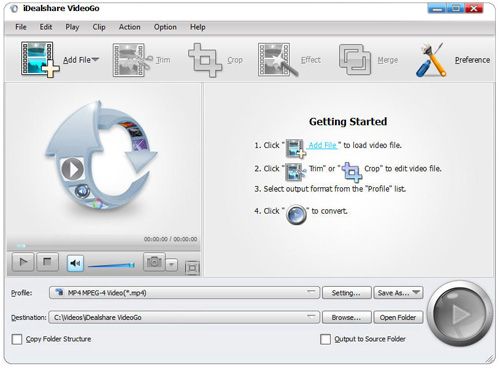
#5. Aimersoft Video Converter Ultimate (Mac a Windows)
Co je tak zvláštního s tímto software program? dobře, se vám bude líbit rychlostí 30 X rychleji než normální, přes 250 formáty jsou podporovány a kvalita převedeného videa je vždy vysoká. Obecně je All-in-one řešení pro střih videa, protože si můžete stáhnout videa z tisíce míst, odstranit DRM ochranu, rip DVD do formátů, stejně jako vytvořit DVD s nabídkou. Uživatelsky přívětivé rozhraní bude práce snadnější plus základní editační nástroje pro stříhání, ořezávání a přidání titulků, účinek a vodoznak.
Klady:
Uživatelsky přívětivé rozhraní se ujistěte, že dostanete k dokončení úkolů s rychlostí a v profesionálním způsobem.

#6. Emicsoft VOB Converter (Mac a Windows)
Kromě toho, že profesionální, tento program je velmi unikátní a nabídne vám ten nejlepší zážitek při konverzi VOB do MP4 nebo jiné optimalizované formátu. Po převedení soubory snadno hrát na přenosná zařízení, jako jsou Apple TV, iPhone, iPod a mnoho dalších. Budete moci vychutnat vaše video, zatímco v pohybu. Klíčové funkce úprav, které program nabízí patří nastavení efektu výstup pro sytost, kontrast, jas, ořez, slučování a oříznutí. Pokud nemáte rádi, střih videa s tímto programem, ocení nikdy ve svém životě.
Klady:
To má podporu pro co nejvíce formátů, jak chcete užít.
Zápory:
Jeho funkce jsou omezené.
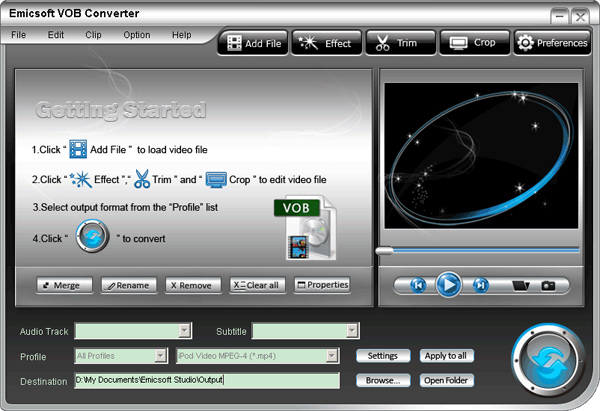
Část 3. VOB do MP4 Converter on-line
#1. Clipconverter
To je snadno použitelné webové služba pro stahování a konverzi souborů VOB do formátu MP4. S tímto bezplatným online software můžete zaznamenávat, stáhnout a převést téměř jakýkoli video nebo audio URL do běžných formátů. Chcete-li převést VOB do MP4 on-line, stačí zkopírovat odkaz na video v poli, pak vybrat výstupní formát, který je MP4 a klikněte na "pokračovat" začít konverzi.
Klíčové funkce:
Clipconverter vám dává plnou kontrolu nad kvalitou videa a zvuku, jakož i jeho délku, objem výstupu a poměr stran.
Klady:
Rozhraní je dobře postavený.
Je to velmi snadné použití.
Rychlost, jakou software převádí soubory je vynikající.
Lze také převést video soubory nahrané z počítače.
Je to zdarma.
To poskytuje odkaz ke stažení pro zvuku nebo videa.
Zápory:
Tento software nesmí být efektivní pro ty, kteří chtějí stáhnout mnoho videí najednou.

#2. Zamzar
Zamzar je velmi snadné použití zdarma převaděč. Kromě online převod VOB do MP4, dokáže stahovat videa, spravovat a dokonce posílat soubory. Je určen uživatelům poskytnout vyšší kvalitu videa co nejvíce formátů, jak je to možné. Chcete-li převést soubory, navštivte web Zamzar, nahrát původní soubor (až do 100MB) a vyberte formát, který chcete převést na soubor, zadejte svou e-mailovou adresu pak klikněte na tlačítko Convert. Zamzar pak obdržíte odkaz na převedený soubor prostřednictvím e-mailu.
Klíčové funkce:
Jedinečným rysem o tomto softwaru je skutečnost, že je schopen podporovat řadu formátů kromě VOB do MP4.
Klady:
Poskytuje zdarma souboru převody až do výše 100MB.
Jednoduché na používání a proto pochopit, že někdo může používat.
Není nutné nic instalovat do telefonu nebo tabletu.
Je možné převést širokou škálu souborů do různých formátů.
Zápory:
Proces převodu je velmi pomalý.
Omezení velikosti souboru 100MB je těžké pro audio a video konverze.

#3. ConvertFiles
ConvertFiles je bezplatný on-line software převádí soubory až 250MB. Část od převod VOB do MP4, to také umožňuje převod zvukových souborů do různých formátů, archivaci souborů, dokumentů a tabulky z jednoho formátu do druhého. Chcete-li spustit jen klepněte na tlačítko Procházet a nahrát zdrojový soubor, nastavit výstupní formát a spusťte proces převodu. Je to tak jednoduché!
Klíčové funkce:
Umožňuje uživatelům zvolit, zda chcete stáhnout převedený soubor z poskytnutého odkaz na webu nebo mít odkaz poslat přímo na adresu své volby s jednoduchým kliknutím políčko.
Klady:
Software umožňuje téměř jakékoli zařízení používat službu, tak dlouho, jak to má připojení k Internetu.
Konstrukce je velmi jednoduchá.
Zdarma k použití a nevyžaduje žádné předplatné nebo registrace aby ji používat.
Žádný limit na to, kolik formátů lze převést za jediný den.
Zápory:
Převést lze pouze jeden soubor najednou proto je časově náročné.
Software nemá možnosti měnit vzorkovací frekvence formátu souborů, neboť mu chybí funkce edit.





